windows10怎样打开任务管理器(Win10怎么打开任务管理器)品牌型号:惠普暗影精灵6
系统:Windows 10
Windows 任务管理器是跟踪系统进程、监视资源使用情况和强制关闭占用内存的应用程序的出色工具 。 如何在Windows 10中打开任务管理器?有6种方法可以访问任务管理器, 包括键盘快捷键 。
方法一:Ctrl+Alt+DeleteCtrl+Alt+Delete是跨多代 Windows 的流行快捷方式, 在 Windows Vista 之前, 它直接将您带到任务管理器 。 随着 Windows 的后续版本, 快捷方式的功能发生了一些变化, 因为它现在会打开Windows 安全屏幕 。
Windows 安全屏幕打开后, 从菜单中选择任务管理器将其打开 。
方法二:通过键入Windows+X打开高级用户菜单【Win10怎么打开任务管理器 windows10怎样打开任务管理器】Windows 8 和 Windows 10 都包含一个称为高级用户菜单的功能, 可以通过按Windows 键+X访问该功能 。 此菜单提供对许多高级系统实用程序的快速访问, 包括任务管理器 。

文章插图
方法三:Ctrl+Shift+Esc打开任务管理器的最简单(也是最快)的键盘快捷键是按Ctrl+Shift+Esc 。
方法四:右键单击任务栏

文章插图
方法五:使用运行框或开始菜单您可以通过多种方式使用 Windows 10 搜索功能访问任务管理器 。
键入Windows+R将打开运行框, 在提供的字段中输入taskmgr, 然后按OK打开任务管理器 。

文章插图
还可以使用 Windows 10 开始菜单的搜索框 。 键入任务管理器, 然后按Enter键 。

文章插图
方法六:创建任务管理器快捷方式如果您发现自己需要经常使用任务管理器, 那么创建快捷方式可能是个好办法 。
1、右键单击桌面上的空白区域, 然后选择新建

文章插图
2、选择快捷方式

文章插图
3、在创建快捷方式窗口中输入C:/Windows/System32/taskmgr并按下一页

文章插图
4、键入新快捷方式的名称, 然后单击完成
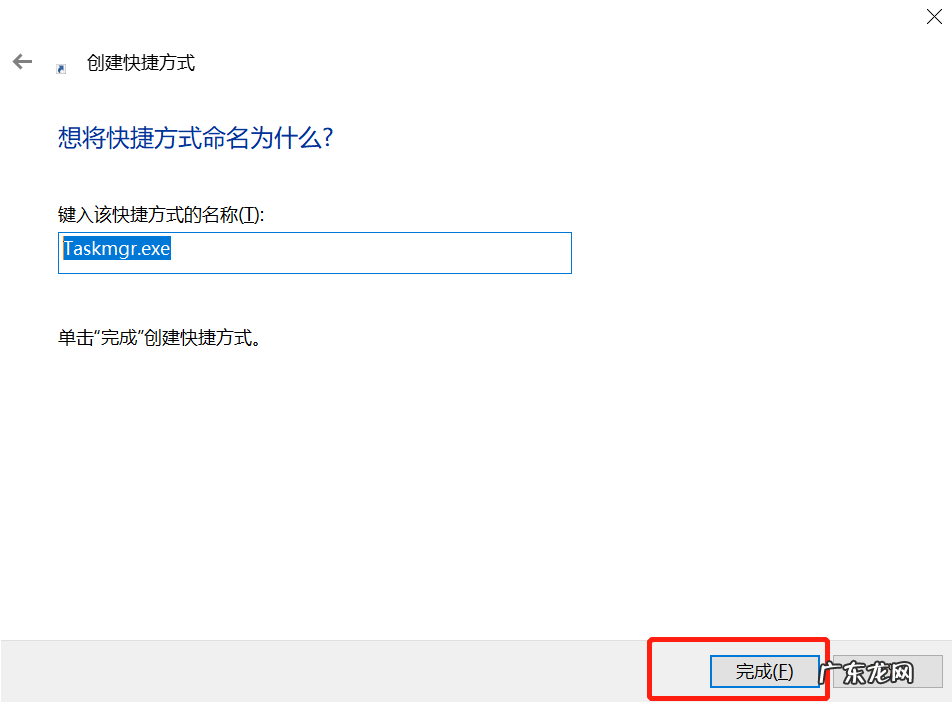
文章插图
5、桌面上多了一个任务管理器快捷方式

文章插图
- window10夜间模式如何开启 win10夜灯模式打不开
- 初二学生数学基础差怎么补?
- think的现在分词和过去式 think的过去式怎么写
- 学历是怎么分等级的 文凭等级划分
- 目录更新不出来怎么办 wps更新目录怎么保持格式不变
- 和氏璧是怎么来的?后来又去了哪里?
- 有胆结石,多吃南瓜藤,最快一个月排石,看看怎么回事
- 新房装修工人流血该怎么破 装修房子工人手流血有影响吗
- 什么设备能听楼上声音 睡觉是听到房子有声音风水上怎么办
- 润贝舒婴儿润肤乳怎么样 润贝舒精华霜怎么样好用吗
特别声明:本站内容均来自网友提供或互联网,仅供参考,请勿用于商业和其他非法用途。如果侵犯了您的权益请与我们联系,我们将在24小时内删除。
